Google Карти отдавна има място на началния екран на моя iPhone и iPad. Apple Maps няма. С iOS 11 обаче преместих Apple Maps, а не към основния начален екран, но на втория начален екран. Причината? Новите VR добавки към функцията за прелитане.
Функцията Flyover не е нова за iOS 11, но тя получава тласък от платформата ARKit на Apple, която позволява на разработчиците да добавят AR и VR ефекти към своите приложения. Сега можете да контролирате функцията за прелистване на Apple Map, като накланяте и променяте своя iPhone или iPad и дори се разхождате с него.
Чакай, какво е Flyover?
Прелитането ви отвежда в триизмерна обиколка на град или забележителност, която изглежда и се чувства като, че летите над него. Новите VR ефекти наистина добавят към опита.
Cool, къде мога да го използвам?
Прелитането е достъпно за стотици градове по света и някои забележителности в западните САЩ. Тук можете да видите списъка на поддържаните местоположения на Apple. Прекарвайки прекалено много време в игра с Flyover за тази статия, открих, че повечето от забележителностите в списъка не ви позволяват да направите Flyover. Наистина исках да летя около Дяволската кула, Wyo, и надолу в Големия каньон, Аризона, например, но нито предложих Flyover, въпреки че съм в списъка. Единствената забележителност, която открих, че ме остави да направя Флайвър, всъщност беше Национален парк Йосемити, Калифорния.
Как да го използвам?
Търсете град и ще видите бутон за прелитане на информационния панел, ако този град поддържа функцията. Докоснете бутона Flyover, за да започнете. Можете да премествате и накланяте устройството си, за да се придвижвате, а ходенето и завъртането с вашето устройство ви премества по картата. Наистина е страхотно да можете да контролирате картата само чрез преместване на устройството и ходене с нея и без да се налага да прекъсвате потока, като блокирате екрана с пръсти с кранове. Ако искате обаче, се поддържат жестове с докосване; можете да плъзнете, за да се придвижите и да го притиснете, за да увеличите и намалите мащаба.

Внимавайте къде се движите - не само за вашето лично благополучие и безопасност, но и за да сте безпрепятствен. VR ефектите използват камерата на устройството ви, за да проследяват движението ви, и ако блокирате камерата с пръст или се приближите твърде близо до обект, ще видите изскачащо предупреждение за ниска детайлност.
За да излезете от Flyover, докоснете екрана и след това натиснете бутона X от дясната страна на малкия информационен панел, който се плъзга нагоре от дъното на екрана. Можете също да докоснете бутона Start City Tour на този информационен панел, който ще ви прехвърли през града, без да е необходимо да го казвате къде да отидете.
Така че, поддържа ли го iPhone или iPad?
Ще ви трябва полу-скорошно устройство. Проверете списъка, за да видите дали вашият iPhone или iPad поддържа ARKit. За устройства, които не правят разфасовката, може да видите бутон за прелитане, който е само ребрандиране на обиколката на града от поддържани устройства. Той ще ви отведе на 3D обиколка на град, който автоматично ви премества и ви позволява да плъзгате, притискате и завъртате, за да контролирате посоката и изгледа си.

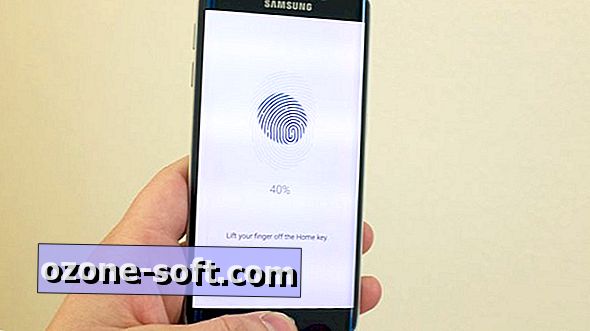



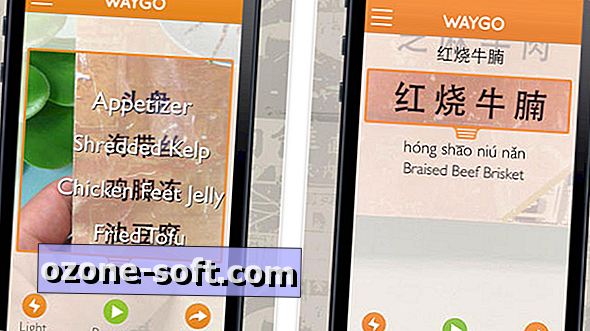





Оставете Коментар